删除装配关系 、替换关系 、冲突关系 、抑制装配关系
删除装配关系
如果删除了某个装配关系,顶部窗格中该零件旁的符号会随之改变,以表明这些零件已不再完全定位。该零件也会加入Error Assistant(错误助手)对话框列表。最好尽快对受到影响的零件应用新的关系。如果删除过多关系而没有应用新的关系,可能会难以完全定位受到影响的零件。如果出现这种情况,可能不得不从装配件中删除受到影响的零件并重新放置。 替换关系 在某个装配件中放置零件之后,可替换它的任何关系。在PathFinder(路径查找器)或图形窗口中选择该零件,然后点击命令栏上的Edit Definition(编辑定义)按钮。此后可从命令栏上的Relationship List(关系列表)框中选择需要替换的关系。使用Relationship Types(关系类型)按钮指定需要应用的新关系。 注: 还可删除PathFinder(路径查找器)底部窗格中的当前关系并使用Assemble(装配)命令栏应用一个新关系。 冲突关系 如果修改装配件中的零件设计,某些装配关系可能不再适合。出现这种情况时,PathFinder(路径查找器)顶部窗格中零件或部件旁的符号将随之改变,表明存在冲突关系,此时该零件将添加到Error Assistant(错误助手)对话框列表中。 当您选择存在冲突的零件或部件时,PathFinder(路径查找器)底部窗格中被影响关系所对应的符号以红色显示。此后可分析关系方案以确定如何修复装配件。例如,可删除受到影响的关系并应用新关系,以实现零件的完全定位。 抑制装配关系 您可使用快捷菜单上的Suppress(抑制)命令暂时抑制某个零件的装配关系。通过抑制某个装配关系,您可使用Drag Part(拖曳零件)命令分析该零件与装配件中的其他零件之间如何交互。在抑制某个装配关系时,PathFinder(路径查找器)顶部窗格中对应于该零件的符号会随之改变,以表明该零件已不再完全定位。同样,底部窗格中被抑制关系旁也会添加一个符号,表明该关系已被抑制。 注: 您可使用快捷菜单上的Unsuppress(取消抑制)命令取消对该关系的抑制。 在PathFinder(路径查找器)中显示文档状态 您可显示PathFinder(路径查找器)中组件的文档状态。例如,某个文档可能具有Available(可用)、In Work(使用中)、Released(已发布)等等状态。 PathFinder(路径查找器)快捷键菜单上的Status(状态)->Display Status(显示状态)命令可显示和隐藏PathFinder(路径查找器)中文档名称旁的符号。如需进一步了解,参见帮助主题:在装配件中显示和更新文档状态。
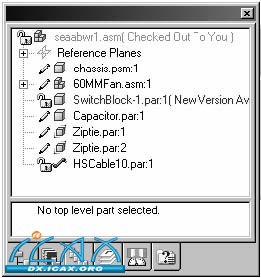
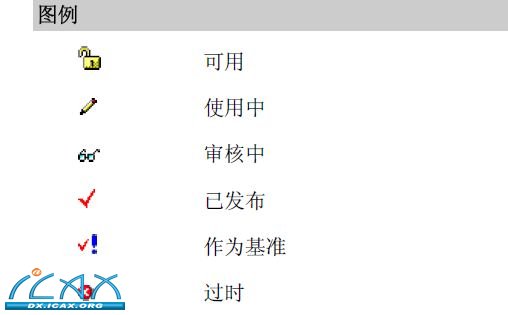
底部窗格中的虚线 通常PathFinder(路径查找器)底部窗格中的各组关系之间会显示一条虚线。虚线上方的关系应用于PathFinder(路径查找器)顶部窗格中选定零件上方的零件。虚线下方的关系应用于PathFinder(路径查找器)顶部窗格中选定零件下方的零件。用户可编辑虚线上方和下方的关系。例如,如果选择B.PAR,虚线上方的关系应用于A.PAR,该零件在PathFinder(路径查找器)顶部窗格中位于B.PAR上方。虚线下方的关系应用于D.PAR,该零件在PathFinder(路径查找器)顶部窗格中位于B.PAR的下方。
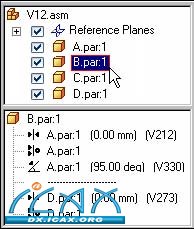
例如,在构造一个四杆机构时,如果部分定位三条连杆则更加方便。第一个零件A.par采用固定关系放置。接下来的两个零件B.par和C.par参照A.par部分定位。
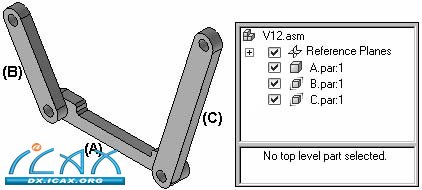
第四个零件D.par也参照零件B.par 和C.par部分定位。
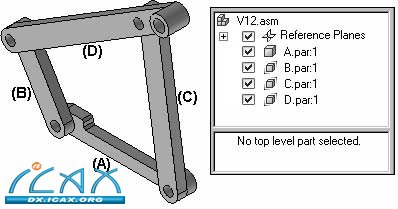
最后一个关系,即A.par 与 B.par 之间的角度关系使B.par、C.par和D.par完全定位。另外请注意:在PathFinder(路径查找器)顶部窗格中选择B.par时,底部窗格中显示了五个关系。B.par 与 D.par之间应用的两个关系在虚线下方显示,因为D.par在B.par之后放置到装配件中。
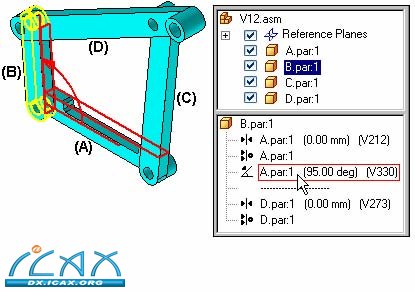
管理嵌套装配件中的关系
PathFinder(路径查找器)不显示在活动装配件外部应用的关系。在嵌套部件中查看、修改或者删除某个装配关系之前,必须首先打开或者在原位激活应用该关系的部件。
可使用PathFinder(路径查找器)的顶部窗格确定某个特定零件在多层装配件中的层级。此后可在PathFinder(路径查找器)顶部窗格中选择部件,使用快捷菜单上的Open(打开)或者Edit(编辑)命令打开或者在原位激活需要修改或者替换关系的部件。
例如,下一张图中的装配件A1由零件P1和部件S1、S2构成。部件S1由零件P2、P3、P4和P5构成。部件S2由零件P6和P5构成。如果需要更改用于定位零件P5的关系,必须打开或者在原位激活部件S1。
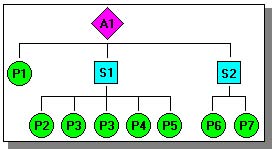
如下图所示,可通过查看PathFinder(路径查找器)顶部窗格中的装配件找到零件P5。由于零件P5是部件S1下的嵌套零件,因此必须打开或在原位激活部件S1才可查看、修改或者删除任何用于控制零件P5的关系。
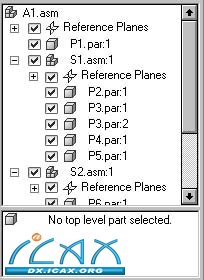
|